マイページの単語登録
マイページから単語登録できます。この方法にはいくつかの制約があります。
- 1,000単語までしか登録できません
- 日本語以外の単語登録ができません
備考
マイページから単語を登録すると、プロファイルIDは自動的にサービスIDになります。例えば、サービスIDが「user01」の場合は、プロファイルIDも「user01」になります。サービスID以外のプロファイルIDをつけて単語登録するには、ユーザー単語登録APIを使ってください。
マイページからの単語登録は、「認識率の調整」のページ内の「単語登録」セクションで行うことができます。「認識率の調整」のページへは、このリンクから直接アクセスすることができます。マイページへのアクセスにはログインが必要です。
「認識率の調整」ページの「単語登録」セクションは以下のように表示されます。

マイページでは、「ファイルから新規登録」と「直接入力で新規登録」の2種類の方法で単語登録を行うことができます。以下ではそれぞれの単語登録の手順について説明します。
単語登録の手順
ファイルから新規登録
テキストファイルから一度に複数の単語を登録することができます。
まず、登録したい単語リストを記述したファイルを用意します。
ファイルフォーマット
- 文字コードはUTF-8、Shift_JIS、EUC-JPに対応しています。
- ファイルには1行にひとつの単語を記述します。行には、表記、読み、クラスを順にタブで区切って記述してください。
表記[タブ]読み[タブ]クラス
- 読みは、カタカナでも、ひらがなでも記述できます。
- クラスは省略可能です。ただし、氏名エンジンおよび住所エンジンのみ、クラス指定が必須です。
- クラ��スを省略する場合、2個目のタブはあってもなくてもかまいません。
ここでは例として以下のようなファイル(ダウンロード)を用意します。
dictionary.tsv
www とりぷるだぶる
www とりぷるだぶりゅー
wwww ふぉーだぶる
- AmiVoice API にログインし、マイページの[認識率の調整]をクリックします。
- [単語登録]セクションで単語登録を行います。まず単語を登録したいエンジン名をプルダウンから選択または直接手入力します。ここでは、[-a-general]を選択します。エンジンを変更したら[決定]をクリックしてください。
- [単語の新規登録]から[ファイルから新規登録]タブを選び、[ファイルの選択]ボタンをクリックします。
- 用意したファイル
dictionary.tsvを選択します。 - [追加する]、もしくは、[上書きする]ボタンをクリックします。
注記
- [追加する]をクリックしたときは、登録済みの単語には影響を与えず、ファイルに記述した単語が追加されます。
- [上書きする]をクリックしたときは、登録済みの単語はすべて削除され、ファイルに記述した単語に置き換えられます。
- テキストファイルに記述した単語が[登録単語リスト]の一覧に表示されます。
- 次に、単語登録のテストの手順に従って、音声認識を行なってください。認識結果には、"WWW"という表記が含まれているはずです。
直接入力で新規登録
単語の表記と読みをひとつずつマイページ上で直接入力して登録することができます。例えば、「とりぷるだぶる」という発話を"WWW"と認識させたい場合、以下のように登録します。
- AmiVoice API にログインし、マイページの[認識率の調整]をクリックします。
- [単語登録]セクションで単語登録を行います。まず単語を登録したいエンジン名をプルダウンから選択または直接手入力します。ここでは、[-a-general]を選択します。エンジンを変更したら[決定]をクリックしてください。
- [単語の新規登録]から[直接入力で新規登録]タブを選び、[表記]に「WWW」、[読み]に「とりぷるだぶる」を入力します。
- 登録したい単語に適したクラスが無い場合は、[クラス]は未選択のままにしてください。ここでは何も選択しません。
- 氏名エンジンおよび住所エンジンのみ、クラス指定が必須です。
- [追加する]ボタンをクリックします。
- 入力した単語が[登録単語リスト]の一覧に表示されます。
- 次に、単語登録のテストの手順に従って、音声認識を行なってください。認識結果には、"WWW"という表記が含まれているはずです。
図. 登録後の単語一覧
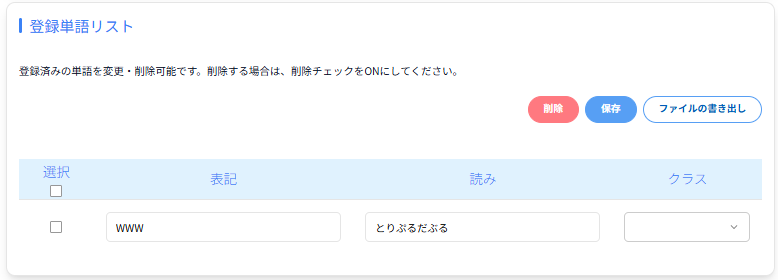
エクスポート
登録した単語をエンジンごとにエクスポートしてファイルに書き出すことができます。
- AmiVoice API にログインし、マイページの[認識率の調整]をクリックします。
- [単語登録]セクションで単語をエクスポートしたいエンジン名を選択します。エンジンを選択したら[決定]をクリックしてください。
- ページ下段の[登録単語リスト]セクションの[ファイルの書き出し]をクリックします。
words.tsvというファイルがダウンロードできます。